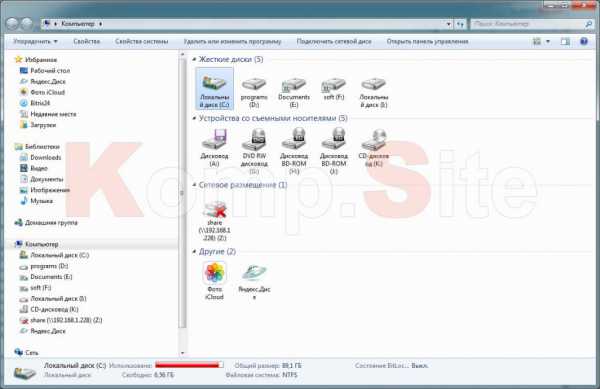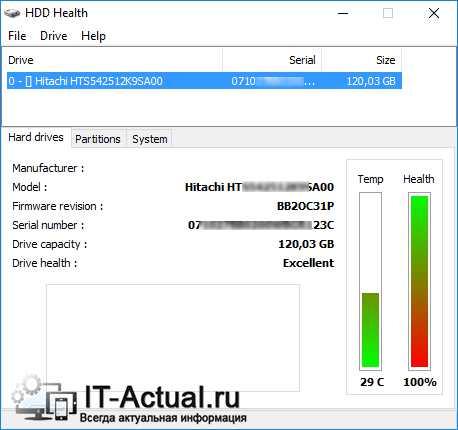Как подключить к телевизору жесткий диск
Как подключить жесткий диск к телевизору
Многие современные модели телевизоров оснащены таким образом, что к ним без проблем можно подключать жесткие диски, а так же другие устройства через USB порты и другие средства коммуникации. Это качество помогло телевизору перестать быть обычным ящиком для просмотра вечерних новостей, а превратился в самый настоящий медиа комбайн.
Хранить тонны DVD дисков с фильмами, а потом приходиться выделять для них отдельный шкаф и долго искать нужное кино. Куда удобнее держать их в цифровом виде на одном компактном жестком диске. Очень удобно, к примеру, записать с компьютера файлы с любимыми фильмами, а затем смотреть их на телевизоре.
Вторая причина – запись с телевизора на жесткий диск прямо с эфира, ведь встроенной памяти на ТВ может не хватать и для этого необходимо использовать внешние накопители, такие как USB флешки или HDD.
Третья причина заключается в том, что часто диск является единственным способом просмотра медиа на ТВ, так как не всегда есть возможность подключить через HDMI кабель какое-нибудь устройство.
Внешние жесткие диски очень удобны в использовании, так как не требуют никаких особенных телодвижений – они уже обладают необходимым USB кабелем, а так же не требуют отдельного питания, получая энергию прямо от телевизора.
 Обычный внешний жесткий диск, подключаемый через USB.
Обычный внешний жесткий диск, подключаемый через USB.
Внешний вид кабеля:
 Кабель для внешнего жесткого диска.
Кабель для внешнего жесткого диска.
На примере смарт ТВ LG, на задней панели есть несколько usb разъемов, один из которых подписан как “HDD IN” – в него нам как раз-таки и надо подключить наш внешний жесткий диск к телевизору:
 HDD USB разъем на телевизоре LG.
HDD USB разъем на телевизоре LG.
Просто вставляем туда кабель и на телевизоре через некоторое время должно появиться сообщение об успешном подключении. Далее в меню выбираем наш диск и открываем видео или то, что вы хотели. По такой же аналогии можно подключиться к телевизору Samsung, Philips, Sony, Sharp и другим.
Советую использовать жесткие диски, поддерживающие технологию USB 3.0 – на сегодняшний день это наиболее быстрый порт передачи данных, что обеспечит вам более комфортный опыт общения с устройством. Разница наиболее ощутима при больших объемах. Но стоит так же не забывать о том, что и сам телевизор должен поддерживать третью версию.
Интерфейс подключения SATA создан специально для внутреннего использования в ноутбуках и системных блоках и первоначально не предназначен для внешнего использования, но это не означает, что делать этого нельзя.
Выход есть - существуют специальные переходники и адаптеры для жестких дисков на usb, с помощью которых можно подключить HDD накопители к телевизору кабелем. Однако, стоит отметить, что в некоторых случаях стоит подумать об отдельном питании жесткого диска, это касается винчестеров больших объемов (обычно более 2 ТБ). В таком случае ваш адаптер должен поддерживать возможность подпитки диска (через дополнительный USB разъем или с помощью обычного сетевого шнура в розетку).
 Внешний вид адаптера-переходника для жесткого диска на USB порт.
Внешний вид адаптера-переходника для жесткого диска на USB порт.
- Вход в переходник - микро USB.
- Два обычных USB: черный - основной, красный - дополнительное питание в случае необходимости (с диском на 250 гигабайт не потребовался).
Таким образом внешним HDD для телевизора может послужить практически любой жесткий диск.
 Адаптер со снятой крышкой.
Адаптер со снятой крышкой.
Вставляем внутрь наш жесткий диск, этикеткой вверх, как это показано на фото:

Теперь закрываем крышку и можно пользоваться. Мой телевизор без проблем прочитал такой носитель и даже распознал оба виртуальных диска, только имена им дал свои: Диск 1 и Диск 2, вместо C и D соответственно. Но сути это не меняет - все данные читаются.
tvsmart.su
Как подключить внешний жесткий диск к телевизору
Многие современные модели ТВ позволяют подсоединять внешние портативные запоминающие устройства, поэтому у пользователей все чаще возникает вопрос, как подключить жесткий диск к телевизору. Казалось бы, сделать это достаточно просто: подсоединить накопитель с информацией к телевизору через стандартный USB-кабель. Но, используя такой вид подключения, не всегда информация, имеющаяся на HDD, корректно воспроизводится на экране ТВ. Рассмотрим альтернативные варианты подсоединения.

Преимущества подключения жесткого диска к TV
Современные ТВ все чаще выступают в роли мультимедийных центров, что, как правило, связано с хранением больших объемов информации. Это могут быть не только фильмы и передачи, но также игры и прочий медиа-контент. Если вы не пользуетесь внешним накопителем для вашего ТВ, то ниже приведены 3 причины приобрести его.
- Не нужно хранить большое количество коробок с DVD-дисками. Всю цифровую информацию можно записывать и хранить на внешнем накопителе. В любой момент просмотр ее доступен на большом экране ТВ.
- Жесткий диск для телевизора – незаменимая вещь при записи видео с эфирных каналов. Встроенной памяти ТВ часто не хватает для сохранения большого объема информации, да и размера USB флешки, которую тоже можно подключить к телевизору, не всегда достаточно. Современные HDD обладают большими возможностями относительно размеров доступной памяти.
- В некоторых случаях внешний жесткий диск – это единственный способ просмотра медиаконтента на большом экране. Не все устройства имеют подходящий разъем для HDMI кабеля, да и в наличие он есть не всегда, тогда как USB-шнур идет в комплекте с портативным запоминающим прибором такого типа.
Любой ли HDD можно подключить к ТВ
На сегодняшний день существует два вида таких накопителей.
- Внешний. Это автономный прибор, которому не требуется дополнительного питания, он будет получать энергию в процессе работы от ТВ. В их комплект уже входит USB-кабель, через который и происходит подключение диска к телевизору.

Внешний жесткий диск
- Внутренний. Это накопитель информации, который предназначен для использования в составе комплектующих системных блоков или ноутбуков. Но и SATA может подключаться к современным ТВ. Для этого пользователю необходимо будет приобрести переходник с USB адаптером. В некоторых случаях, для моделей с большим объемом информации (более 2 ТБ) потребуется дополнительный источник электропитания. Это может быть прямое подключение в розетку или дополнительный USB разъем.
Внутренний жесткий диск
Инструкция по подключению внешнего накопителя к телевизору
На панелях TV, которые имеют возможность читать информацию с внешних накопителей такого типа производителем предусмотрено несколько USB слотов. Например, на Смарт ТВ LG у соответствующего разъема имеется надпись «HDD IN». Через него и происходит подключение внешнего жесткого диска. После, на экране появляется меню с возможностью выбора типа контента. В случае отсутствия такого окна, или когда требуется открыть уже подключенный внешний жесткий диск, войти в меню устройства можно через ПДУ ТВ. Таким же образом происходит синхронизация и на телевизорах других производителей Samsung, Sony, Philips, Sharp.
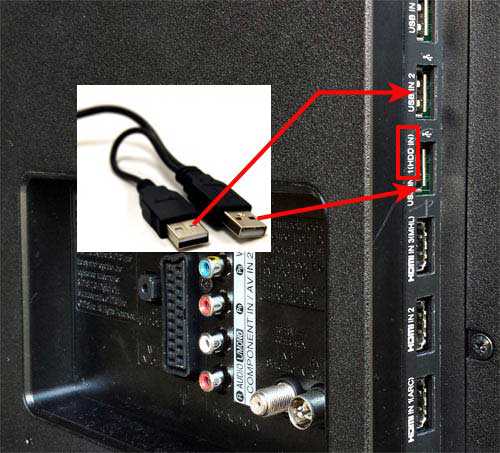
Разъем HDD IN
Чтобы портативный запоминающий прибор и ТВ работали без сбоев с файлами больших размеров, они должны поддерживать современную технологию USB 3.0. Она обеспечивает на сегодняшний день самые высокие показатели скорости и производительности.
Инструкция по подключению винчестера к телевизору
Как говорилось ранее, для его подключения потребуется дополнительный переходник. В него входит адаптер, в который вставляется SATA и кабель подключения. Шнур с одной стороны имеет микро USB (подключается к адаптеру), с другой – два стандартных USB, черного и красного цвета. Первый выступает в качестве основного проводника, второй – для дополнительного питания.

Адаптер STLab U-960 для подключения HDD/SSD SATA III
Для синхронизации с TV, винчестер следует извлечь в безопасном режиме из компьютера, вставить его в адаптер и подцепить к телевизору как внешний накопитель. Если размер SATA большой, лучше подсоединить его через оба USB-штекера. Например, на боковой панели смарт ТВ самсунг имеет три USB-разъема. Поэтому с подключением здесь проблем не возникнет.
Что делать, если телевизор не видит внешний HDD
Не всегда коммутация двух устройств проходит успешно. В случае, когда накопитель подцеплен к TV, но на экране не появляется окно синхронизации или при попытке открыть его выходит сообщение, что подключенных устройств нет, следует провести такие действия.
- Использовать дополнительный USB-штекер (как правило, он красного цвета), если таковой имеется. Возможно, прибору не хватает питания.
- Проверить правильность подключения накопителя.
- Проверить работоспособность оборудования. В этом случае можно подключить внешний жесткий диск к компьютеру, а в USB-разъем на телевизоре вставить любой другой прибор с содержащейся на нем информацией (флешка, смартфон, планшет).
- Отформатировать HDD в системах FAT32 или NTFS (в этом случае, вся содержащаяся на нем информация будет удалена).
Неважно какое устройство подключается к телевизору, внешний жесткий диск или внутренний, схема соединения кабелей, синхронизация и открытие – одна и та же. Смотреть ваши любимые фильмы, хранящиеся на HDD, будет приятнее с хорошим звуком. Для реализации этого нюанса можно подключить к телевизору различные акустические системы. Так, можно выбрать саундбар, подключить домашний кинотеатр или даже простые колонки от музыкального центра. Здесь все зависит от вашего бюджета и того, насколько качественный звук вам необходим.
Tehnika.expert
Как подключить внешний жесткий диск к телевизору?
Прогресс не стоит на месте и для любителей видеоконтента, а главное, его коллекционеров, стало неудобным хранить свои излюбленные фильмы на DVD, видеокассетах и других носителях прошлого поколения – громоздко, не все готовы в своем жилище выделять много места под стеллажи для хранения. Да и не надежно, зачастую они портятся, и записанная информация перестает считываться воспроизводящими устройствами.
На смену устаревшим пришли совершенно новые конструкции носителей – винчестеры автономного типа, то есть это тот же жесткий HDD, как и для ПК, но размещенный внутри защитного корпуса.

Причиной использования внешнего жесткого диска стал тот факт, что зачастую встроенной памяти в Смарт ТВ может не хватать, допустим, для записи видео непосредственно во время прямого эфира. А также иногда подключение внешнего жесткого диска к телевизору представляет собой единственно возможный вариант подсоединения для просмотра медиа-ТВ.
Выбор с нюансами
Множество моделей телевизоров укомплектованы таким образом, что, подключая к ним внешний жесткий диск при помощи различных средств коммуникации, превращаются в своего рода «телекомбайны». Чтобы осуществить подобную трансформацию и не ошибиться при выборе (покупке) накопителя, необходимо обратить внимание на такие детали:
- Ток «совместимости». Жесткий диск для телевизора должен обладать током, который будет на треть меньше, чем предоставляемый телеустройством через порт USB. Если же подача электроэнергии к накопителю происходит посредством собственного блока питания, то проблем с подобным параметром не возникнет.
- Объем памяти внешнего жесткого диска. Следует оценить потребности и выбрать подходящий объем (вместимость) памяти, а затем определиться с моделью и ее функциями.
- Производительность. Скорость передачи информации – важный параметр, ведь никому не хочется наблюдать «заторможенную» передачу данных на экране. Следовательно, лучший выбор в этом случае – внешний винчестер версии USB 3.0, это в нынешних реалиях один из наиболее быстрых портов передачи, но здесь главное не упустить момент, чтобы и тв-монитор поддерживал эту серию интерфейса.
- Поддержка файловой системы телевизором. Необходимо убедиться, что между обоими устройствами есть такая синхронизация, и они одновременно работают с типами систем – или с FAT 32, или с NTFS.
Осторожно! Помните, что некоторые типы Смарт-ТВ несовместимы с «хранилищами» большой емкости, поэтому это частая ошибка при покупке качественной, например, такого известного бренда, как «Самсунг», и дорогой гарнитуры, которая просто может из-за этого не подключаться к телевизору.
Только соблюдая все эти пункты, в результате покупки не доведется жалеть о ней!
Подключение без проблем
Итак, после приобретения совместимого по всем параметрам «интерактивного хранилища» остается только выяснить, как подключить жесткий диск к телевизору. Для этого никаких особенных манипуляций делать не придется, посредством встроенного монтажного USB-кабеля всего лишь требуется осуществить соединение.
Например, чтобы присоединить запоминающий модуль форматом в 2,5 дюйма (компактный и с питанием через телеустройство) к Смарт ТВ LG, необходимо в целом только на обратной панели найти соответствующий разъем с надписью «HDD IN» и подключить к нему шнур.
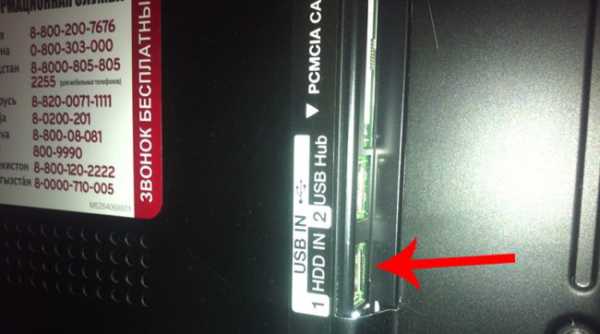
Следующий этап – распознавание нового устройства телеоборудованием, о чем будет свидетельствовать сообщение об успешном завершении процесса.
Аналогично и без проблем можно подключиться и к остальным телевизорам известных производителей техники – Philips, Toshiba, Samsung и др.
Однако встречаются такие ТВ-модели, в которых нет подходящего USB-интерфейса. Тогда в сложившейся ситуации выход таков – купить медиаплеер с желаемой поддержкой шлюзов и использовать его в роле переходника между телевизором и внешним винчестером.
Альтернатива внешнему накопителю
Всем известно, что существуют внутренние диски SATA, предназначенные для использования лишь в ПК и ноутбуках. А в сочетание с нежеланием некоторых пользователей тратить лишние деньги на приобретение отдельного накопителя можно воспользоваться альтернативным вариантом.
Для этого необходимо приобрести специальные адаптеры и коробки-оболочки для жестких дисков на USB (они намного дешевле последних). Затем вставив вовнутрь переходника HDD накопитель, с легкостью подсоединить его классически к телевизору кабелем.

Единственное, чего не стоит упускать – отдельное электропитание для емких винчестеров (больше 2 Тб), наличие дополнительных разъемов или обычного сетевого шнура в таком случае обязательно.
Зная разнообразные способы подключения можно констатировать, что любой жесткий диск допустимо адаптировать для установки связи со Смарт ТВ. Также читайте о проблемах распознавания жесткого диска и USB-накопителя.
TeleVopros.ru
Решение проблемы совместимости телевизора и внешнего жесткого диска
 Почему телевизор не видит внешний жесткий диск? Как известно, многие ТВ с высоким разрешением экрана могут проигрывать цифровые видеозаписи и музыку непосредственно с подключенных накопителей, но только в том случае, если форматы файлов поддерживаются. Для воспроизведения недоступных форматов используются дополнительные устройства, среди которых телевизионные приставки и HDD, оборудованные встроенными медиаплеерами. Эти устройства необходимы для устаревших ТВ, которые не позволяют увидеть на экране файлы некоторых форматов.
Почему телевизор не видит внешний жесткий диск? Как известно, многие ТВ с высоким разрешением экрана могут проигрывать цифровые видеозаписи и музыку непосредственно с подключенных накопителей, но только в том случае, если форматы файлов поддерживаются. Для воспроизведения недоступных форматов используются дополнительные устройства, среди которых телевизионные приставки и HDD, оборудованные встроенными медиаплеерами. Эти устройства необходимы для устаревших ТВ, которые не позволяют увидеть на экране файлы некоторых форматов.
Подключение через USB
Как подключить жесткий диск к телевизору? Самый простой способ — это USB. Большинство современных ТВ имеют 1 или несколько таких портов, которые пригодны для подключения карманных флеш-накопителей или внешних HDD с помощью специального кабеля. Если на ТВ нет портов USB, которые кроме информации передают электроэнергию, значит работать будут только накопители с автономным источником питания.
После того как внешний жесткий диск для телевизора подключен, совместимые файлы накопителя можно найти с помощью встроенного браузера на телевизоре. Большинство ТВ требуют, чтобы накопитель был отформатирован с помощью систем NTFS или FAT32. Необходимо прочитать инструкцию, где обычно указываются поддерживаемые файловые системы.
Чтобы подключить винчестер через USB, необходимо соединить его с ТВ при помощи специального кабеля. Малые флеш-накопители можно вставлять непосредственно в разъем на ТВ. Если подключение привело к тому, что телевизор не видит жесткий диск, то он, возможно, неисправен. В случае, когда даже компьютер не видит подключенный HDD, вероятность поломки можно расценивать, как близкую к 100%.
Совместимость файлов
Если телевизор оснащен портами USB, то это еще не значит, что вся информация, которая хранится на винчестере, окажется совместимой. Большинство современных ТВ поддерживают различные изображения, звуки и видеозаписи, но на самом деле здесь не существует никакого общепринятого стандарта. Для того чтобы определить, какие мультимедийные файлы можно просмотреть, необходимо обратиться к инструкции или найти в интернете веб-сайт производителя с необходимой информацией. Некоторые популярные форматы поддерживаются подавляющим большинством современных ТВ (изображения JPEG, музыка MP3, видео MP4).
Подобно тому, как разные телевизоры поддерживают различные форматы, метод, который они используют для отображения файлов после подключения, тоже может отличаться. В большинстве случаев накопитель можно выбрать из списка устройств, подключенных к HDMI, или получить доступ с помощью специального встроенного приложения. Интерфейсы разных моделей ТВ могут очень сильно отличаться, так что рекомендуется обратиться к инструкции для получения конкретных указаний, связанных с доступом к информации на вашем винчестере.
В случае использования жесткого диска со встроенным медиа-плеером, вроде WD Elements Play или Sumvision Cyclone Primus, все будет работать немного по-другому. Эти накопители имеют свой собственный набор совместимых форматов, но они отображают любые видео независимо от того, какие из них поддерживает ТВ. Они также имеют свой собственный встроенный пользовательский интерфейс и пульт дистанционного управления.
Вместо портов USB эти жесткие диски используют видеовходы типа HDMI или Component, чтобы подключаться к ТВ. Если файл не отображается на экране, то вполне возможно, что кодеки накопителя нуждаются в обновлении, потому что формат не поддерживается. В инструкциях, которые прилагаются к таким жестким дискам, должны быть списки поддерживаемых форматов.
comments powered by HyperCommentsHDDiq.ru
Внешний жесткий диск для телевизора
Если у Вас большая коллекция видеоматериалов, и Вы уже устали от постоянной возни с DVD дисками, флешками или даже видеокассетами то покупка внешнего жесткого диска для телевизора это самый лучший выход.
Емкость современных внешних накопителей позволяет хранить большое количество фильмов и другого видео. В данной статье мы раскроем основные моменты, на которые нужно обратить внимание.
Выбираем жесткий диск
Чтобы было понятно, внешний жесткий диск представляет собой винчестер, который устанавливают в защитный корпус. Они бывают двух основных форматов — 2.5 дюйма и 3.5 дюйма. Отличительной чертой первого формата является компактность и возможность питания через USB. Диски формата 3.5 дюйма более громоздкие, имеют больший вес и габариты, нуждаются в отдельном питании, как правило от сети.
Обратите внимание на то, что внешний диск потребляет определенное количество тока. Если он имеет свой блок питания, то никаких проблем нет. Но если питание происходит через порт USB, обязательно узнайте, какой ток способен предоставить телевизор через USB порт. Ток телевизора должен превышать потребляемый ток как минимум на треть. Этот уровень обеспечит нормальное функционирование устройства и убережет Вас от лишних затрат.
Перед покупкой, необходимо определить какой объем памяти Вам нужен. Это одна из важнейших характеристик, ведь от нее зависит, какое количество фильмов можно будет записать. Нужно помнить, что емкость жесткого диска немного меньше заявленной, что связано с различными способами вычисления памяти. Внешние жесткие диски формата 2.5 дюйма имеют стандартные объемы: 250, 320 и 500Гб. Диски формата 3.5 дюйма могут иметь емкость до нескольких терабайтов памяти.
Следует помнить, что различные модели телевизоров могут не поддерживать жесткие диски большого объема. Оцените свои потребности и возможности выбранной Вами модели. В противном случае можно купить дорогой и качественный жесткий диск, который не будет функционировать.
Еще одна важная характеристика — скорость работы. От нее зависит скорость передачи данных. Если для Вас критически важен этот параметр, то отдайте предпочтение внешнему жесткому диску с современным интерфейсом USB 3.0.
В жестких дисках существует понятие файловая система. Она влияет на некоторые параметры: взаимодействие с другими устройствами, ограничение максимального размера файлов. Существует два основных типа файловых систем: FAT 32 и NTFS. Убедитесь что Ваш телевизор поддерживает систему жесткого диска.
Подключаем жесткий диск к телевизору
Итак, Вы уже выбрали подходящий, полностью совместимый жесткий диск и хотите его подключить. Проще простого. Для того, чтобы подключить внешний жесткий диск к телевизору, используется USB кабель. Соедините с помощью кабеля соответствующие USB разъемы на телевизоре и на диске. Соединение завершено.
Может оказаться, что на телевизоре отсутствует необходимый USB интерфейс. В этом случае необходимо приобрести медиаплеер, который способен читать файлы с внешних USB устройств. Тогда подлючаем медиаплеер к телевизору, а внешний жесткий диск — к плееру. В итоге получаем возможность пользоваться вместимым хранилищем для любимых фильмов.
Подводные камни с которыми можно столкнуться
Проблемы с файловой системой. Как правило телевизоры воспринимают жесткие диски с файловой системой Fat32. Это означает, что размер записываемых файлов ограничен 4 Гб. Фильмы самого лучшего качества занимают гораздо больше памяти.
Проблемы с форматами файлов. Телевизор оснащен портом, нормально считывает информацию с винчестера, но не воспроизводит фильмы, или воспроизводит только определенные форматы. В этом случае нужно менять формат файлов, или устанавливать специальные кодеки и перепрошивать память телевизора.
Если Вы используете USB провод длинной больше 2 метров, замените его на «активный» кабель, который усилит сигнал и обеспечит нормальную передачу сигнала.
televizor-info.ru